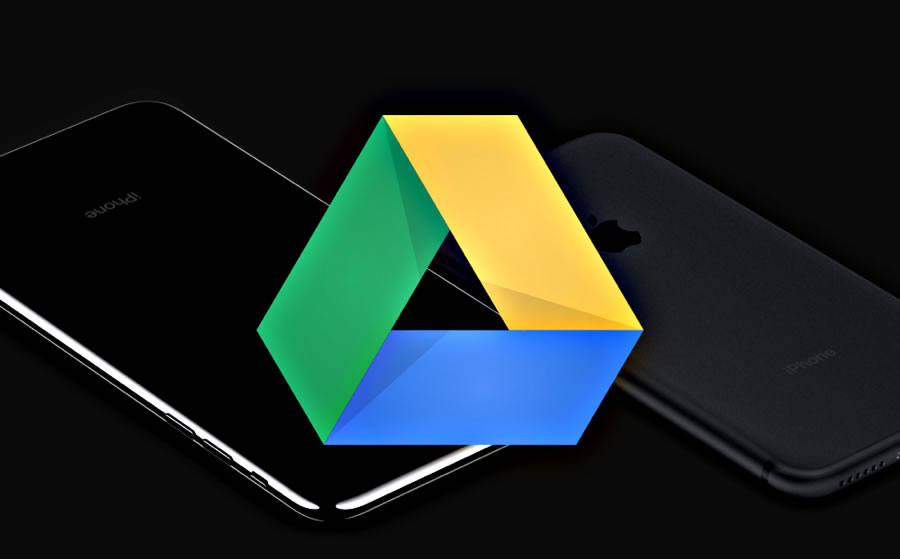
今天阿里的一个服务器网站打不开了,登录ECS后才发现存储空间已经满了,因为设置了自动备份的计划任务,没有定期删除过期的网站备份,造成存储空间消耗殆尽,就想起来曾经在阿里云香港ECS安装了一个谷歌云网盘的额插件,可以直接网站和数据库备份至谷歌云端硬盘,从而不占用任何本地磁盘。
这篇文章就记录下新的服务器设置自动备份到谷歌云盘的步骤。
一:安装插件
在宝塔面板软件商店里面找到谷歌云网盘,或者你也可以搜索谷歌,找到之后安装即可,如图:
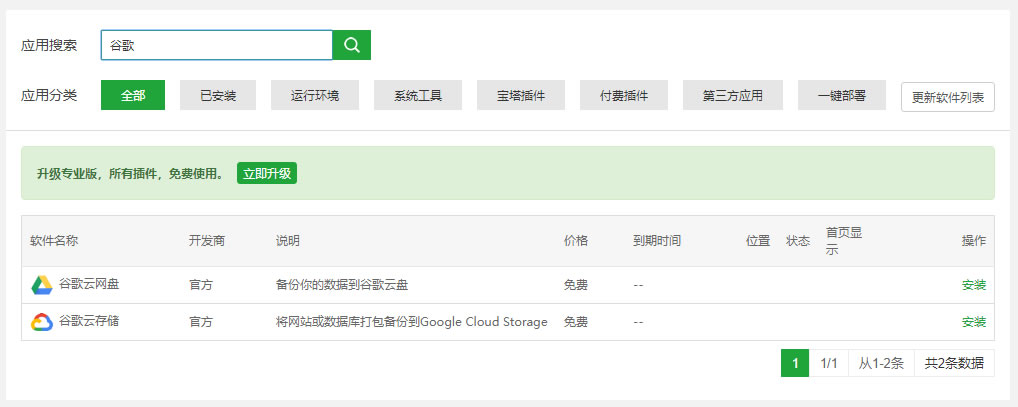 找到之后安装,这个无需多言了。
找到之后安装,这个无需多言了。
二:设置插件
设置的时候,如果不能登录谷歌,那么这个插件对你是么用的,所以,你懂得。我们现在打开插件设置:
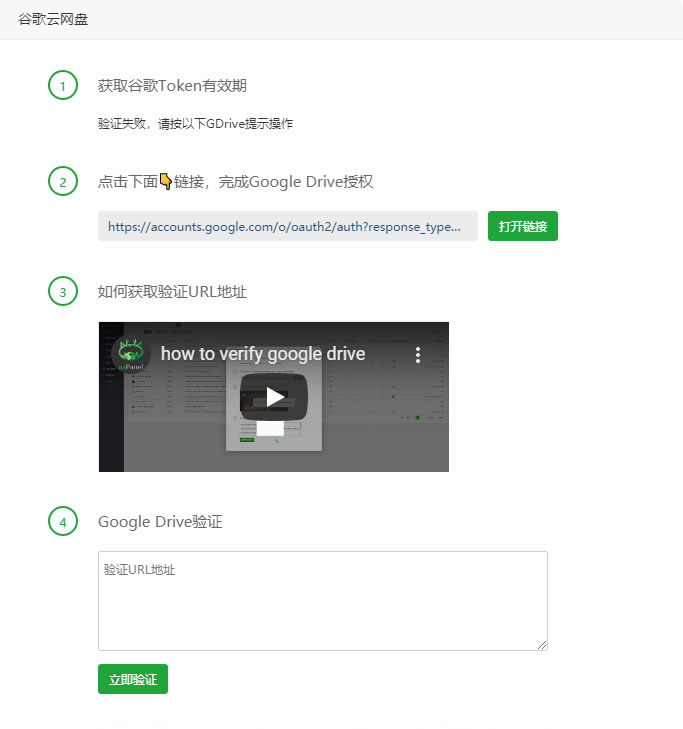
获取谷歌Token有效期验证失败,请按以下GDrive提示操作,所以请打开下面的链接开始设置,图上所示。打开连接后,选择一个账号登录:
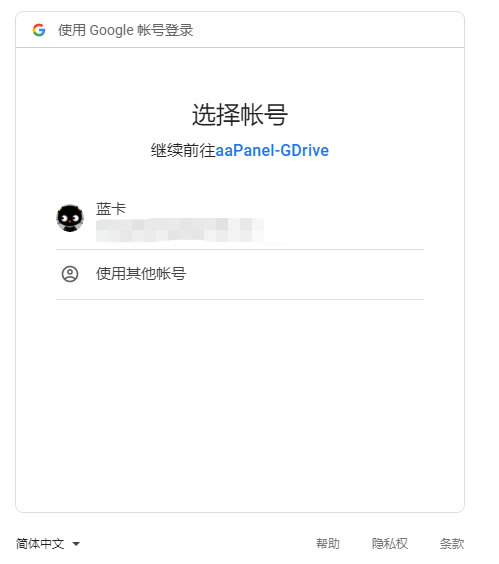
选好账号,继续:
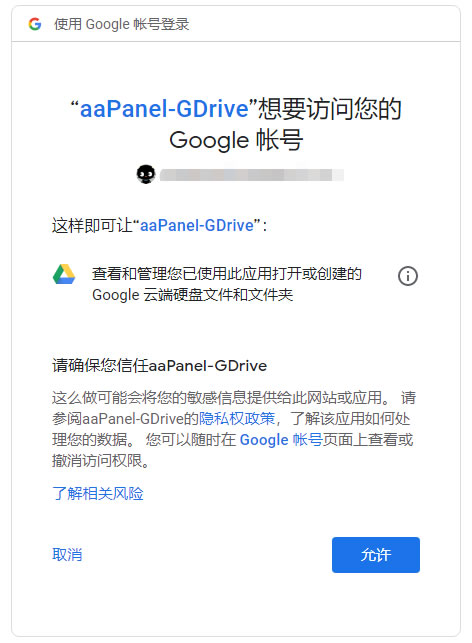
允许之后,一串验证网址,不过这网址是打不开的,复制这个网址到 Google Drive 验证里面,如图:
无法访问此网站localhost 拒绝了我们的连接请求。
请在 Google 中搜索“localhost 40591”
ERR_CONNECTION_REFUSED
不过不用管,直接复制地址栏里的网址:http://localhost:40591/?state= 全部复制
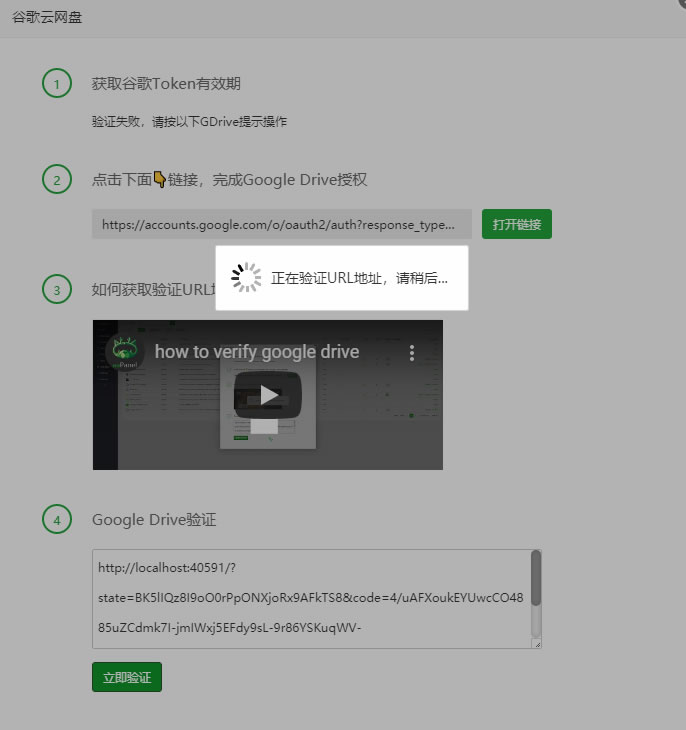
立即验证,验证成功,可以使用了,这里需要注意的是,如果服务器无法访问googl会提示错误
google drive 验证失败
(Caused by NewConnectionError(': Failed to establish a new connection: [Errno 111] Connection refused',))
你可以考虑用其他的云存储。
三:备份数据
谷歌网盘插件设置成功之后,我们就可以备份网站了,我们先备份一个网站试试看,在宝塔面板的计划任务里选择备份网站之后备份到谷歌云盘里面。如图:
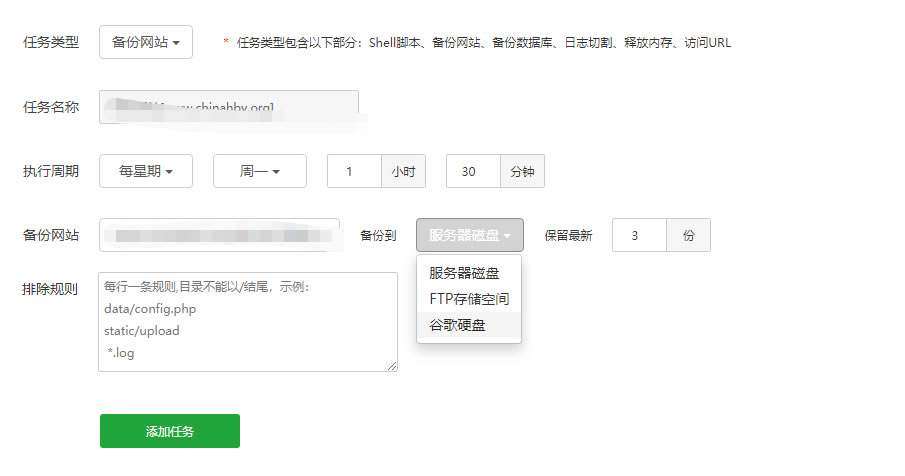
设置好添加任务即可,之后我们在任务列表里面看到所有任务
 也可以执行一个任务,然后点击日志查看
也可以执行一个任务,然后点击日志查看

我们登录谷歌云盘来看看数据是否存在,如图:
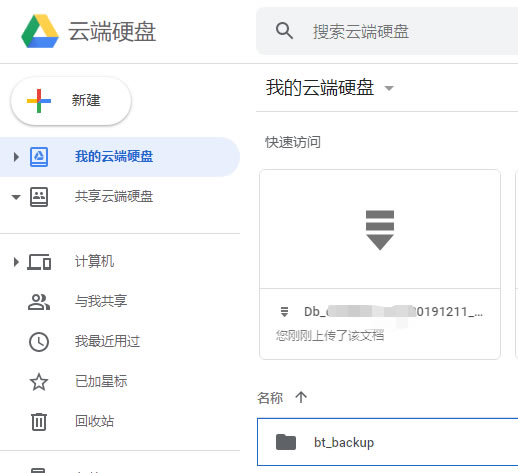
备份成功,当然了备份数据库和网站的设置是一样的
四:总结
对于谷歌云网盘插件,使用起来也很方便,不用手动备份,也不用手动同步,也不用担心服务器那天挂了数据丢失,至于弊端就是,如果你的服务器无法访问谷歌,这个插件是无法时间的。



评论已关闭